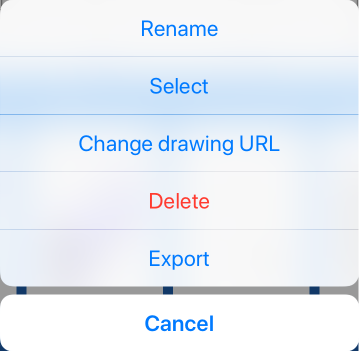导出工程图
![]()
![]()
![]()
您可以将 Onshape 工程图导出为以下文件类型:
- DWG
- DXF
- DWT
- SVG
- PNG
- JPEG
-
CSV(针对工程图检验项目列表)
要设置图纸的导出规则,包括导出绘图的检查符号数,请参阅如何在您的帐户中设置首选项 管理您的 Onshape 计划 以及如何使用本主题中的导出规则,如下所示。
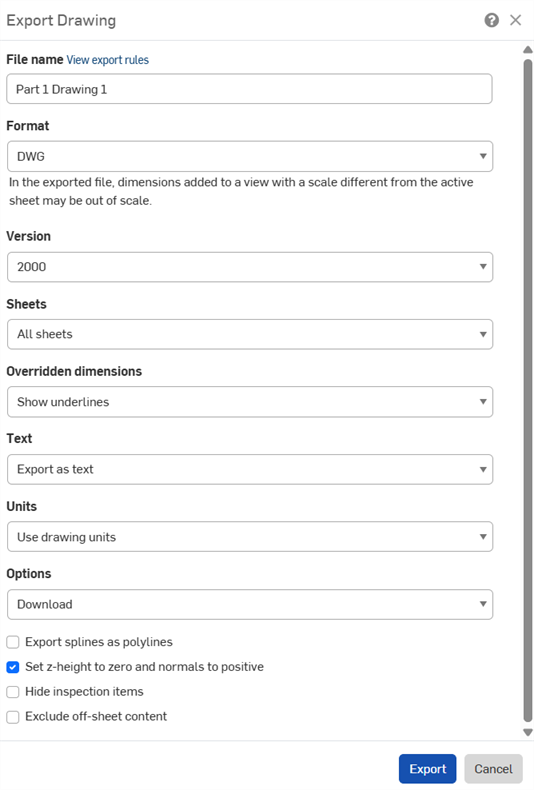
-
右键单击工程图选项卡,然后选择“导出”。
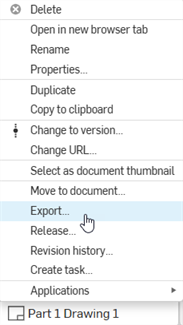
要一次导出多张工程图,请打开标签管理器 (
 ),然后按住 Ctrl 并单击选择多张工程图。右键单击所选内容打开环境菜单,然后选择导出工程图选项。
),然后按住 Ctrl 并单击选择多张工程图。右键单击所选内容打开环境菜单,然后选择导出工程图选项。 - 填写“导出工程图”对话框。 对话框输入框因所选格式而异:
- 文件名:指定导出文件的名称。
- 格式选择所需的导出格式:
- 版本:选择相应的版本。
- 图纸:选择要导出的图纸。
- 如果选择“自定义图纸”,请输入范围或图纸编号。
- 被覆盖的尺寸:选择在被覆盖的尺寸中显示或隐藏下划线。
- 文本:指明如何导出文本和基于文本的标注:
- 如果导出为 PDF,请选择以下任一选项:
- 普通 - 正常导出文本
- 可选 - 导出为可选文本
- 对于 DWG、DXF 和 DWT 格式,请选择以下任一选项:
- 导出为文本 - 导出如图所示的文本。
- 分解成多段线(注释) - 将工程图注释分解成折线。
- 将所有分解成多段线 - 将所有工程图注释、表格单元格文本和尺寸分解成折线。
- 如果导出为 PDF,请选择以下任一选项:
- 颜色:以彩色、黑白或灰度导出 PDF。
- 单位:对于 DWG 和 DXF 格式,选择使用工程图单位或指定其他单位。
- 选项:选择对导出文件执行的操作
- 将导出规则应用到内容:如果一次导出多张工程图,选中此选项以将导出规则应用于压缩文件夹中的所有文件。未选中时,导出规则仅适用于压缩文件夹,而不应用于压缩文件夹中的单个文件。当此选项可用时,系统将提供“查看导出规则”链接,该链接将在新的浏览器页签中打开“帐户 > 首选项 > 导出规则”。
- 将样条曲线导出为多段线: 适用于除 PDF 之外的所有格式。
- 将 z 高度设置为零,将法线设置为正:对于 DWG、DWT 和 DXF 导出,选中此选项可将包含视图几何图元的工程图的任何孔法线的 z 高度/方向设置为正 (+1)。
- 隐藏检查项目:默认情况下,检查项目显示在导出中。
- 排除图纸内容:对于 DWG、DWT 和 DXF 导出,您可以包含或排除超出图纸边缘的内容。
- 单击导出。
提示
- 当开始导出时,窗口顶部会显示一个蓝色的消息气泡:
![[] 正在准备导出。您将收到一条包含其状态的通知](Resources/Images/drawings-tools/export-message.png)
在导出完成时,您还会收到通知:
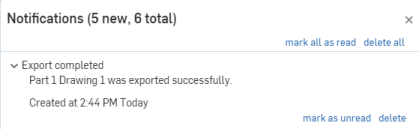
- 工程图导出是一种简化的输出,大多数 DWG 阅读器都可以读取。
- 要将注释导出为多段线,您也可以使用注释环境菜单中的“分解”命令。
- 若要从“文档”页面(仅限列表视图)中导出单个零部件,右键单击列表中的图元,然后从环境菜单中选择“导出”选项。
- 对于导入的工程图中的嵌入图像,图像特性不可用。
- 要导出注释包含带有删除线的文本的工程图,请在对话框中选择“版本 2013”。
- 导出的工程图的最大自定义图纸尺寸为宽 1800 x 高 1800。有关更多信息请参阅图纸。
- 若要将检验符号计数导出到包含所有检验符号标签的已排序 .csv 文件中,请参阅导出检验项目。
- 若将工程图定义列表导出到包含所有工程图注释的有序 .csv 文件中,请参见导出工程图定义列表。